L'iPhone ne sonne pas lorsqu'il est appelé ? 12 correctifs à essayer
Publié: 2023-06-19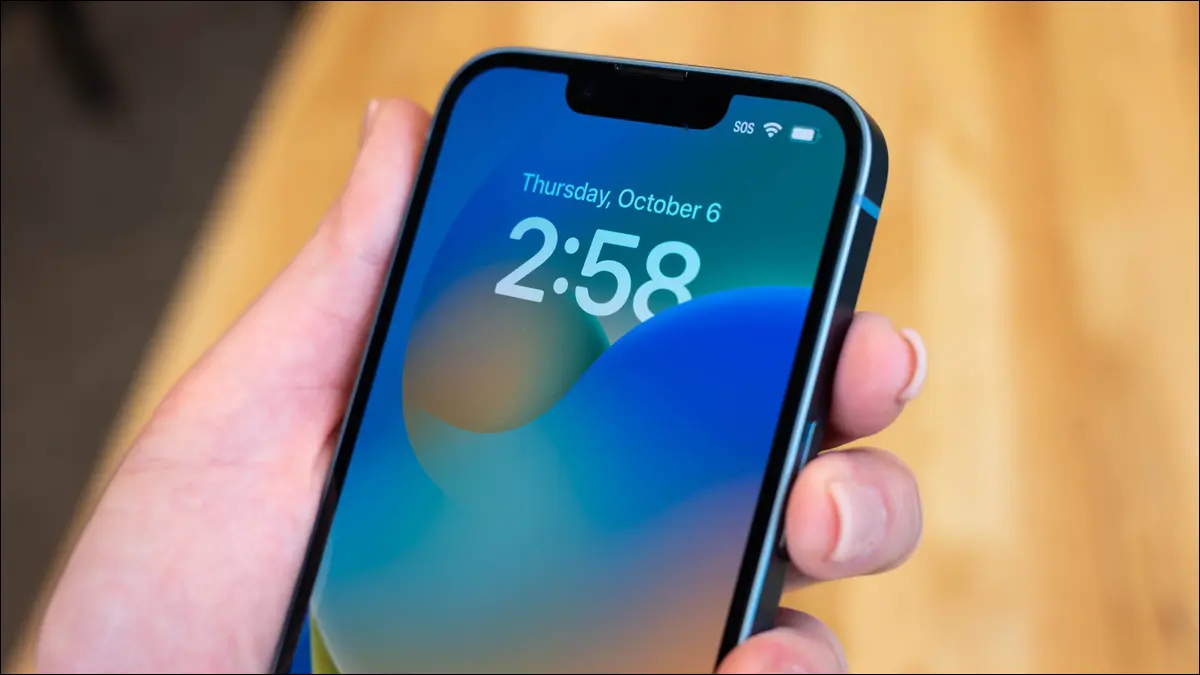
Votre iPhone peut faire bien plus que prendre des appels, mais les bons appels téléphoniques à l'ancienne sont au cœur de l'expérience du smartphone. Parfois, votre iPhone ne sonne pas du tout ou sonne mais ne fait aucun son. Voyons ce que vous pouvez faire pour que les choses fonctionnent à nouveau.
Vérifiez que votre iPhone n'est pas en mode muet
Désactiver les modes de mise au point comme Ne pas déranger
Vérifiez que vous êtes joignable via des appels cellulaires ou Wi-Fi
Assurez-vous que votre forfait mobile est actif
Désactiver les appels sur d'autres appareils
Vérifiez que l'appelant n'est pas bloqué par erreur
Désactivez l'option "Mettre au silence les appelants inconnus"
Désactiver toutes les applications de filtrage d'appels
Désactiver le renvoi d'appel
Vérifier la sonnerie personnalisée d'un contact
Votre iPhone ne sonnera pas lorsque CarPlay est connecté
Essayez de redémarrer votre iPhone
Envisagez FaceTime ou un autre service VoIP
Vérifiez que votre iPhone n'est pas en mode muet
Si votre iPhone sonne mais n'émet aucun son, il est probablement en mode silencieux (également appelé mode silencieux). Vous pouvez activer ou désactiver la sourdine à l'aide de l'interrupteur à bascule situé sur le côté gauche de l'appareil. Vous devriez voir une notification en haut de l'écran qui vous informe de votre choix. Lorsque vous passez en mode muet, vous devriez sentir un tapotement haptique.
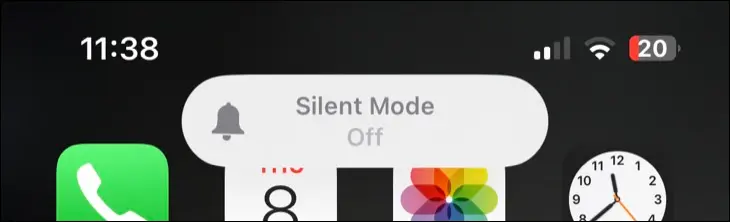
Si votre iPhone n'est pas mis en sourdine, vous pouvez également vérifier le volume de votre sonnerie. Ceci est différent du volume de votre iPhone, qui est contrôlé par défaut à l'aide des deux boutons situés sur le côté gauche de l'appareil. Vous pouvez modifier le volume de votre sonnerie sous Paramètres > Sons et haptiques. Appuyez sur le curseur pour prévisualiser le volume de la sonnerie avec votre tonalité par défaut.

CONNEXION: Comment désactiver le mode silencieux sur iPhone
Désactiver les modes de mise au point comme Ne pas déranger
Vous pouvez utiliser Focus pour éviter que des distractions ne vous interrompent pendant que vous travaillez, faites de l'exercice, conduisez ou dormez. La mise au point peut être configurée sous Paramètres > Mise au point et contrôlée à l'aide du bouton « Focus » dans le centre de contrôle (balayez vers le bas depuis le coin supérieur droit de l'écran de votre iPhone).
Selon le mode Focus que vous avez activé et la façon dont vous avez configuré la fonctionnalité, seuls certains contacts peuvent être en mesure de vous contacter lorsque Focus est activé. Dirigez-vous vers Paramètres> Focus pour personnaliser vos paramètres, ajouter des contacts à la liste blanche ou autoriser tous les appels. Vous souhaitez spécifiquement modifier le paramètre "Autoriser les appels de" dans les paramètres d'un mode Focus.
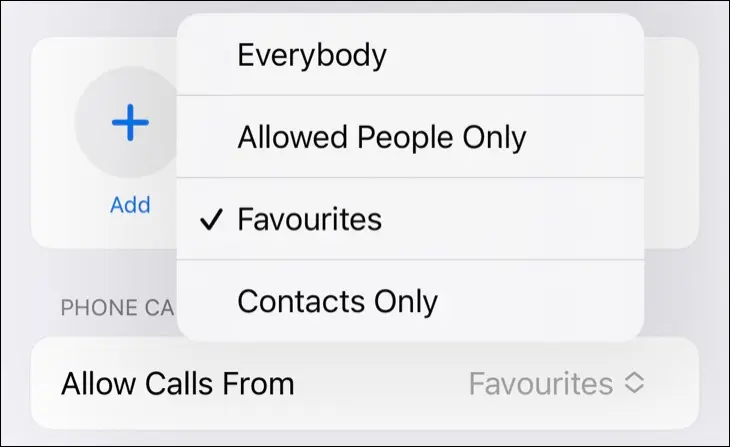
Certains modes de mise au point peuvent être déclenchés automatiquement chaque fois que vous démarrez une certaine activité. Par exemple, si vous avez configuré le profil Fitness dans les paramètres Focus, les appels peuvent être coupés chaque fois que vous démarrez n'importe quel type d'entraînement sur votre Apple Watch. Vous pouvez désactiver un mode, ou définir des paramètres spécifiques pour éviter qu'il ne bloque vos appels.
Vérifiez que vous êtes joignable via des appels cellulaires ou Wi-Fi
Ne pas avoir de réception cellulaire empêchera les gens de pouvoir vous joindre, alors considérez cela comme une possibilité si vous ne recevez pas d'appels. Vous pouvez voir votre réception cellulaire dans le coin supérieur gauche de l'écran la plupart du temps. Sur certains appareils, vous devrez peut-être balayer vers le bas depuis le coin supérieur droit de l'écran pour accéder au Centre de contrôle afin d'afficher plus d'informations.
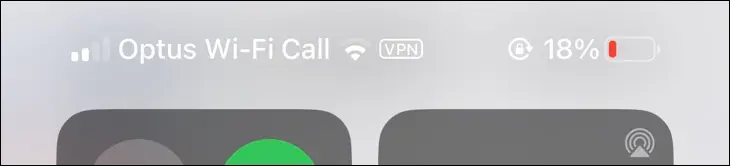
Dans les zones de faible signal ou d'absence de signal où vous avez une réception Wi-Fi, vous pouvez également utiliser les appels Wi-Fi iPhone. Cela acheminera les appels cellulaires standard via Internet à la place. Pour que cela fonctionne, vous devez activer les appels Wi-Fi sous Paramètres > Téléphone > Appels Wi-Fi.
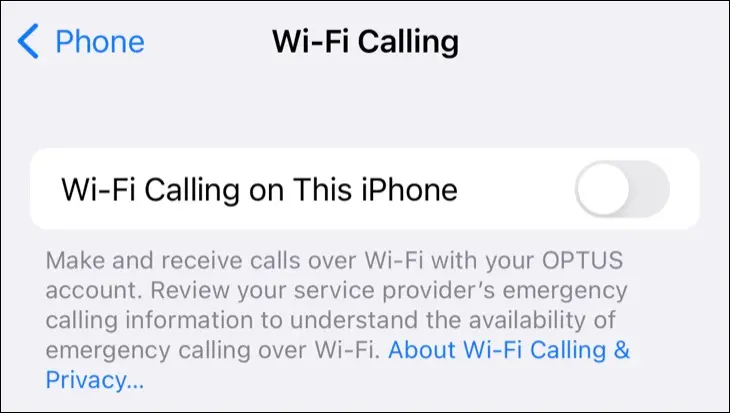
Assurez-vous que votre forfait mobile est actif
Si vous avez un forfait mobile prépayé qui se renouvelle d'un mois à l'autre, vous pourriez vous retrouver sans service si un paiement rebondit ou échoue. Cela peut être dû au fait que vous n'avez pas d'argent sur votre compte ou que vous n'avez pas mis à jour les détails de paiement et de contact avec votre opérateur.
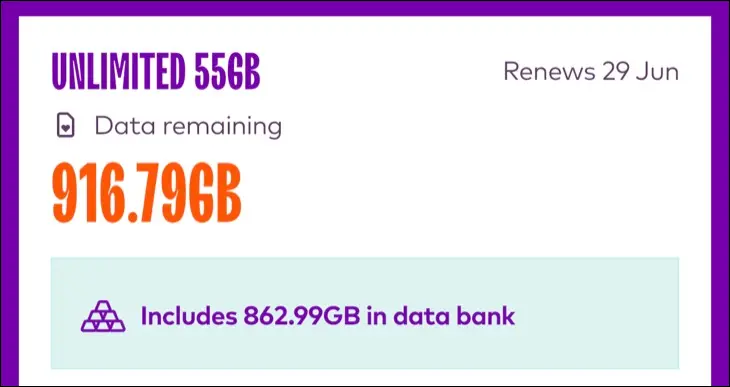
Si tout le reste semble normal, il vaut probablement la peine de vérifier auprès de votre fournisseur que votre forfait mobile est toujours actif. Vous pouvez généralement le faire à l'aide de l'application iPhone de votre opérateur ou en vous connectant sur le Web partout où vous disposez d'une connexion Wi-Fi. Une fois que vous avez payé, votre service devrait revenir à la normale.
Désactiver les appels sur d'autres appareils
Votre iPhone peut transmettre des appels à vos autres appareils chaque fois que vous êtes à portée. Par exemple, si votre iPhone est verrouillé dans votre poche mais que vous utilisez votre Mac, l'appel doit être transmis à votre Mac. Pour éviter un scénario chaotique où tous vos appareils connectés sonnent en même temps, votre iPhone doit rester silencieux pendant que votre Mac sonne.

Cette fonctionnalité ne fonctionne pas toujours correctement et peut ne pas vous intéresser. Dirigez-vous vers Paramètres> Téléphone> Appels sur d'autres appareils et désactivez complètement la fonction si vous souhaitez uniquement utiliser votre iPhone pour les appels. Si vous souhaitez empêcher la réception d'appels sur certains appareils spécifiques, vous pouvez également les désactiver ici.

Vérifiez que l'appelant n'est pas bloqué par erreur
Il est étonnamment facile de bloquer un contact par erreur. Si vous avez un ami ou un membre de la famille en particulier dont les appels semblent échouer systématiquement, il vaut la peine de vérifier qu'il ne figure pas sur votre liste de blocage. Vous pouvez le faire sous l'application Téléphone en appuyant sur l'onglet "Contacts" et en trouvant la personne en question.
Faites défiler jusqu'en bas de la carte de contact pour voir s'ils sont bloqués. Vous serez invité à "Débloquer cet appelant" s'il est bloqué. Si vous voyez "Bloquer cet appelant" à la place, cela signifie qu'il ne figure pas sur votre liste de contacts bloqués.

Vous pouvez également consulter votre liste complète de contacts bloqués sous Paramètres > Téléphone > Contacts bloqués.
Désactivez l'option "Mettre au silence les appelants inconnus"
Votre iPhone peut automatiquement faire taire les appelants "inconnus" redoutés, ce qui est un paramètre pratique à activer si vous êtes opposé à répondre aux appels entrants anonymes. Cela peut s'avérer peu pratique car certains appels importants peuvent provenir de numéros masqués. Vous trouverez ce paramètre sous Paramètres > Téléphone > Désactiver les appelants inconnus.

Tous les appels de ces numéros qui sont coupés seront envoyés à la messagerie vocale. Vous verrez toujours l'appel dans votre journal d'appels sous Téléphone > Récent.
Désactiver toutes les applications de filtrage d'appels
Les applications de filtrage d'appels telles que Truecaller et Hiya peuvent aider à identifier les numéros mystérieux et à bloquer automatiquement les appelants indésirables. Ils peuvent également bloquer les appelants légitimes, vous pouvez donc essayer de les désactiver ou d'utiliser des outils de liste blanche intégrés à l'application pour certains numéros. Les instructions et les fonctionnalités diffèrent d'une application à l'autre, en fonction de ce que vous avez installé. En savoir plus sur la lutte contre le spam avec les applications de filtrage des appels.
Désactiver le renvoi d'appel
Le renvoi d'appel vous permet de transférer automatiquement les appels vers un autre numéro. Lorsque le paramètre est activé, vous ne recevrez pas d'appels téléphoniques sur votre iPhone, mais plutôt sur le numéro que vous avez désigné pour le transfert. Vérifiez vos préférences de transfert d'appel sous Paramètres > Téléphone > Transfert d'appel.
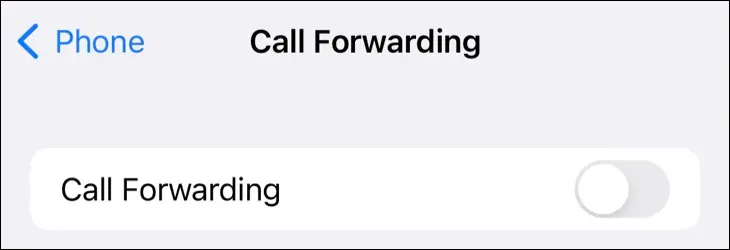
Vérifier la sonnerie personnalisée d'un contact
Si vous avez défini une sonnerie personnalisée pour un contact et que la tonalité ne fonctionne pas correctement, vous devriez simplement entendre votre sonnerie par défaut à la place. Cela vaut la peine de revérifier et même de désactiver complètement la sonnerie si vous pensez que cela peut causer des problèmes. Vous pouvez le faire sous l'application Téléphone sur l'onglet "Contacts" en trouvant le contact et en appuyant sur le champ "Sonnerie".
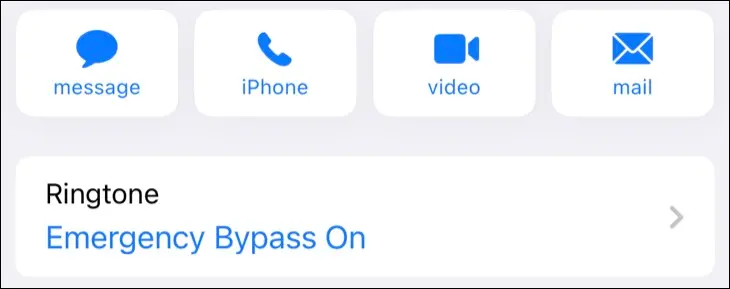
N'oubliez pas que les sonneries musicales qui reposent sur Apple Music doivent être enregistrées hors ligne sur votre appareil pour fonctionner. Pour ce faire, recherchez la piste en question, appuyez longuement, puis sélectionnez "Télécharger" dans le menu qui s'affiche.
Votre iPhone ne sonnera pas lorsque CarPlay est connecté
Votre iPhone ne devrait pas sonner lorsqu'il détecte que vous êtes connecté via CarPlay. Au lieu de cela, l'appel doit être transmis au système de divertissement de votre véhicule. Cela vous évite d'avoir à toucher votre téléphone ou à y répondre manuellement lorsqu'il sonne.
Si vous rencontrez des difficultés pour accepter des appels téléphoniques via CarPlay, vous devriez envisager de redémarrer l'unité principale ou le système de divertissement de votre voiture. Cela peut être aussi simple que d'arrêter le moteur, de couper le contact, puis de tout redémarrer. Certaines voitures peuvent nécessiter un redémarrage manuel à la place.
Essayez de redémarrer votre iPhone
Parfois, votre iPhone peut rester "bloqué" en pensant que vos écouteurs ou d'autres appareils audio Bluetooth sont toujours connectés, même si ce n'est pas le cas. Cela empêche votre iPhone de sonner de manière audible. D'autres fois, iOS peut simplement planter et cesser de fonctionner correctement. Vous pouvez essayer de résoudre ce problème en redémarrant votre iPhone.
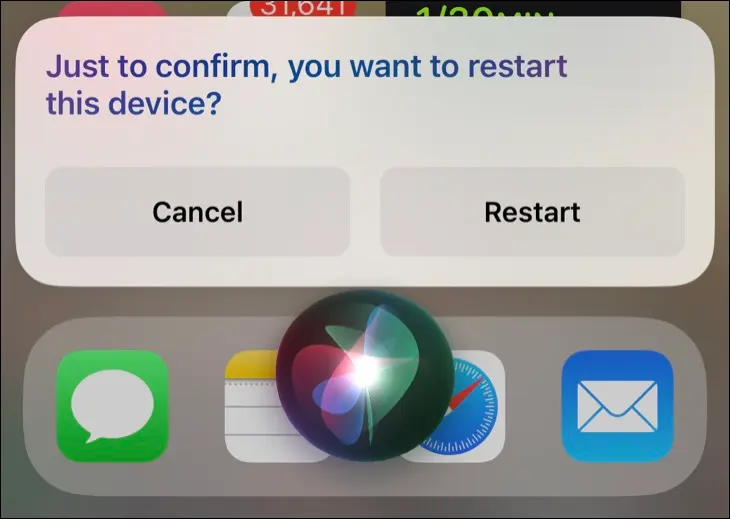
La façon la plus simple de le faire est de demander à Siri de redémarrer votre iPhone pour vous.
Envisagez FaceTime ou un autre service VoIP
Si vous ne pouvez toujours pas recevoir d'appels au travail, il est probablement temps de parler à votre opérateur. Assurez-vous de leur faire savoir toutes les choses que vous avez essayées.
Si les appels standard passés via le réseau cellulaire ne fonctionnent pas, essayez de demander à un contact que vous avez contacté par d'autres moyens. Cela vous permettra de continuer à communiquer même en cas de problème. FaceTime est idéal pour les appels audio, offre une bien meilleure qualité qu'un appel téléphonique standard et fonctionne partout où vous disposez d'un accès Internet 3G ou supérieur.
Si vos contacts n'utilisent pas d'appareils Apple, vous pouvez utiliser un autre service VoIP et passer des appels via Facebook Messenger et des services similaires.
